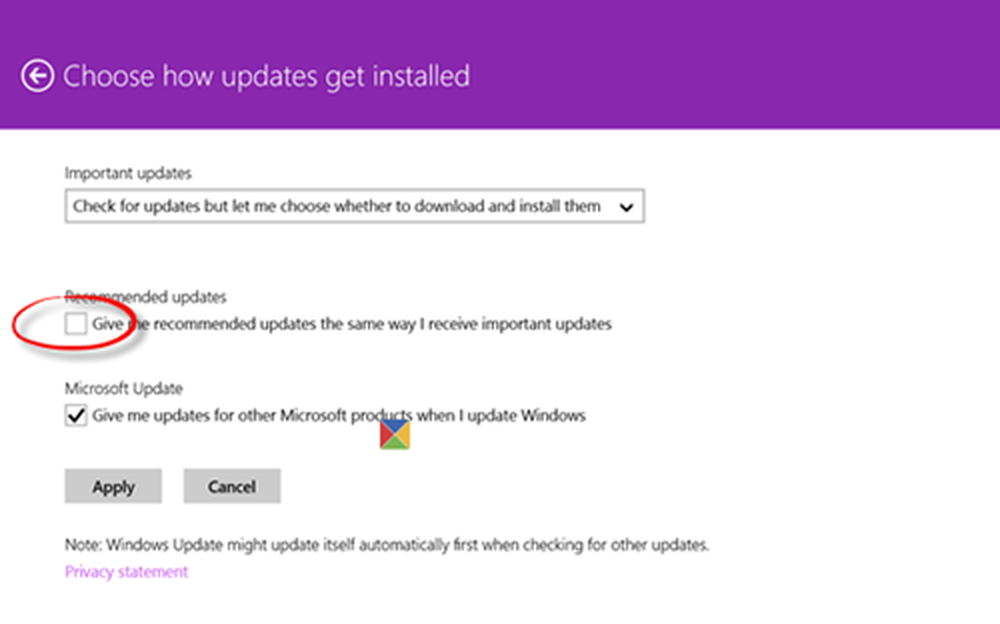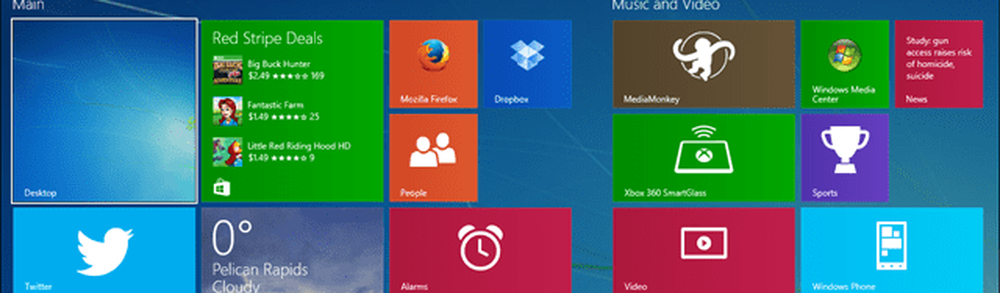Comment sauvegarder et préparer votre iPhone et votre iPad pour iOS 11

De plus, une nouvelle application Fichiers fournit pour la première fois une gestion de fichiers native sur les appareils Apple, non seulement d'Apple, mais également de fournisseurs tiers tels que OneDrive, Dropbox, Box et Google. Un centre de contrôle amélioré introduit une interface à base de widgets, offrant une interaction instantanée pour modifier les paramètres à la volée. C'est donc une version séduisante que vous voudrez mettre à jour immédiatement. Non seulement à cause de ses fonctionnalités, mais tout comme avec Windows 10, les avantages en matière de sécurité sont essentiels pour rester à jour..
Vérifiez la compatibilité des périphériques avant d'installer iOS 11 sur votre iPhone et iPad
Plus tôt cette année, Apple a présenté son nouveau système de fichiers appelé APFS avec la version 10.3. Ainsi, si votre appareil exécute déjà la dernière version iOS 10, une grande partie des améliorations sous le capot ont déjà été apportées. Les utilisateurs doivent savoir que iOS 11 supprime la prise en charge des applications 32 bits. Si certaines applications dépendent encore de vous, vous voudrez peut-être éviter la mise à niveau ou trouver une alternative. Pour savoir si vos applications sont compatibles, ouvrez Paramètres> Général> À propos de> Applications..
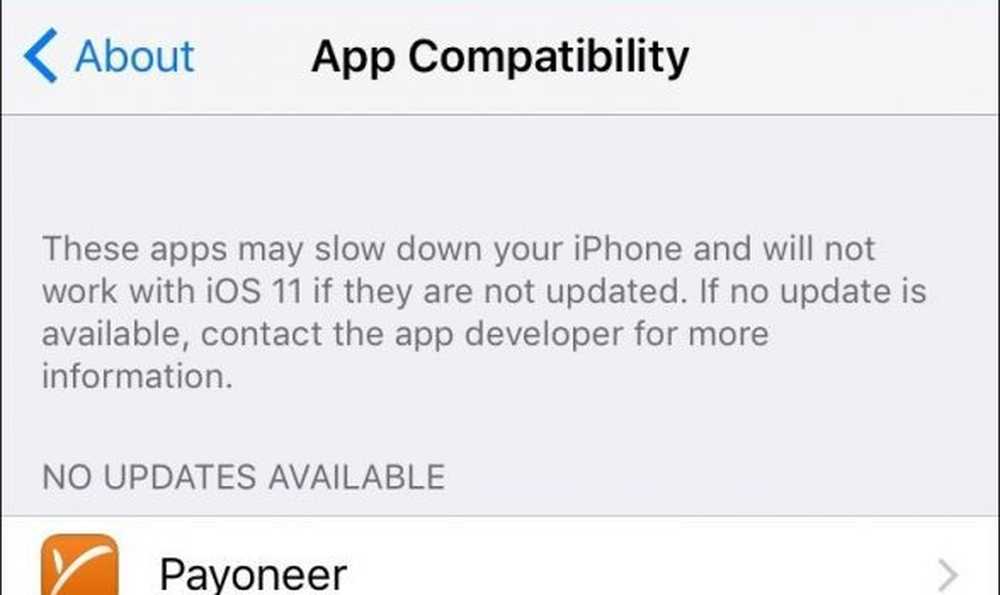
La première chose à savoir est de savoir si votre appareil prend en charge iOS 11. Vous trouverez ci-dessous une liste des appareils pris en charge..
| iPhone | iPad | iPod |
| iPhone 7 / Plus | IPad Pro 12,9 pouces | iPod touch (6ème génération) |
| iPhone 6s / Plus | IPad Pro 10,5 pouces | |
| iPhone 6 / Plus | IPad Pro 9,7 pouces | |
| iPhone SE | iPad Air 2 | |
| iphone 5s | ipad air | |
| iPad (5ème génération) | ||
| iPad mini 4 | ||
| iPad mini 3 | ||
| iPad mini 2 |
Bien que cela ne soit pas obligatoire, vous pouvez effectuer d'autres tâches, par exemple vous assurer que vos appareils Apple sont mis à jour avec les dernières mises à jour de vos applications. Après avoir déterminé la compatibilité, lancez iTunes, connectez votre appareil, puis accédez au volet Résumé de la fenêtre iTunes. Faites défiler jusqu'à la section Sauvegarde, sélectionnez la deuxième option Cet ordinateur, puis cliquez sur Sauvegarder maintenant. Cliquez sur Appliquer puis sur Terminé lorsque la sauvegarde est terminée..
Si, à tout moment, vous souhaitez restaurer votre appareil vers une version antérieure d’iOS, sélectionnez le volet de résumé, puis cliquez sur Restaurer la sauvegarde revenir à une version précédente d'iOS.

Libérez de l'espace
iTunes a la mauvaise habitude de conserver de super vieilles sauvegardes. Vérifiez votre dossier iTunes directement pour supprimer les anciennes sauvegardes obsolètes.N'oubliez pas de vérifier périodiquement l'état de votre sauvegarde dans iTunes. Ils ont tendance à utiliser beaucoup d’espace. Vous pouvez donc le supprimer après un certain temps si votre appareil fonctionne correctement avec iOS 11. Pour ce faire, cliquez sur le bouton Menu Fichier> Préférences> Périphériques onglet, choisissez votre sauvegarde, cliquez sur Supprimer la sauvegarde alors ok.
Avant de procéder à la mise à niveau vers iOS 11, vous devez vérifier si vous disposez de suffisamment d’espace libre sur le périphérique. Ceci est particulièrement important pour les utilisateurs de 16 Go. Les mises à niveau iOS prennent normalement quelques Go d'espace disque, donc si vous êtes comme moi et que vous manquez toujours d'espace, consultez notre article précédent, qui explique comment libérer de l'espace sur votre iPhone ou votre iPad..
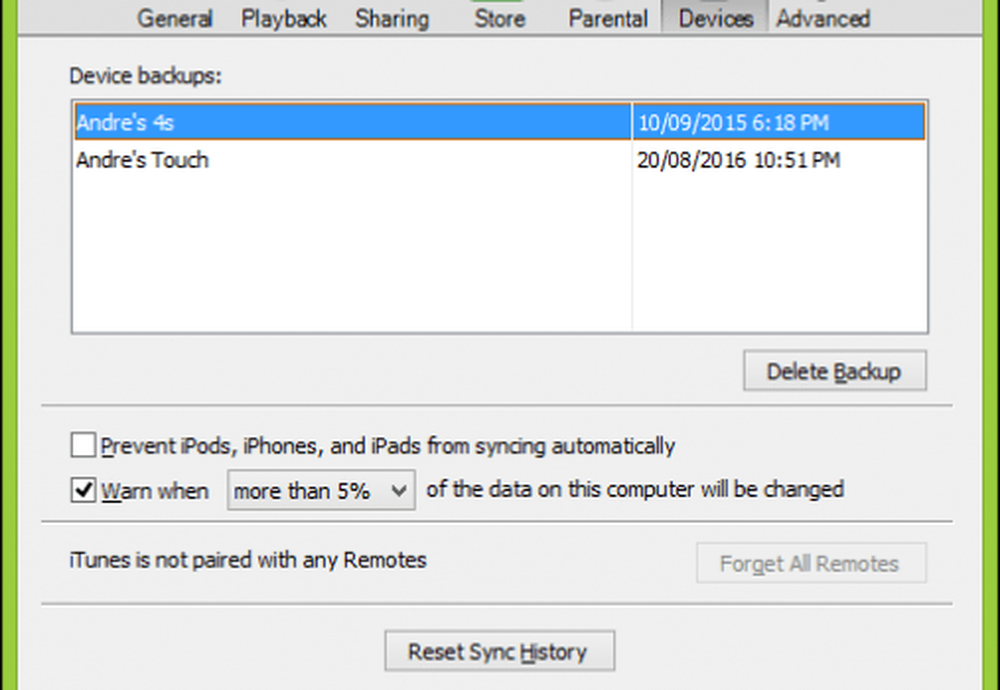
Installation d'iOS 11
Vous ne pouvez pas effectuer la mise à jour vers iOS sur une connexion mobile. Par conséquent, basculez d'abord sur un réseau Wi-Fi, ouvrez Paramètres> Général> Mise à jour du logiciel, puis appuyez sur Télécharger et installer. Une fois le téléchargement terminé, vous serez invité à entrer votre code secret. Si vous le souhaitez, vous pouvez installer la mise à jour ultérieurement si vous utilisez actuellement l'appareil. Le temps nécessaire pour effectuer la mise à niveau varie, mais peut durer entre 20 et 30 minutes. Attendez-vous à voir un couple redémarrer pendant ce processus.
Si vous préférez mettre à jour via iTunes, connectez votre appareil, puis cliquez sur le bouton Vérifier la mise à jour bouton dans la page Résumé. Il s’agit en fait d’une mise à niveau plus fiable si vous êtes sur un réseau Wi-Fi inégal.

Si vous mettez à niveau?
Les fonctionnalités sont trop bonnes pour être loupées: Control Center amélioré, application Fichiers, enregistreur d'écran, meilleure application Notes, scanner de code QR, pour n'en nommer que quelques-unes. Cela dit, si vous utilisez un appareil plus ancien, tel qu'un iPhone 5 ou même un iPhone 6, vous voudrez peut-être attendre pour voir si d'autres utilisateurs risquent de rencontrer des problèmes.
Une autre chose que je devrais souligner: certaines fonctions deviennent obsolètes avec la mise à niveau iOS 11. Par exemple, la commutation d'application 3D Touch introduite avec les 6s n'est plus disponible. Donc, si vous aimez cette fonctionnalité, vous voudrez peut-être vous en tenir à iOS 10 un peu plus longtemps. Finalement, vous devrez dire au revoir afin de garder votre appareil à jour et sécurisé.
Dites-nous quelles sont certaines de vos fonctionnalités préférées dans la nouvelle version. Aussi, comment s'est passé le processus de mise à niveau? Déposer une ligne dans les commentaires.